3 coola tips som gör siffror för Mac enklare att använda
Miscellanea / / February 15, 2022
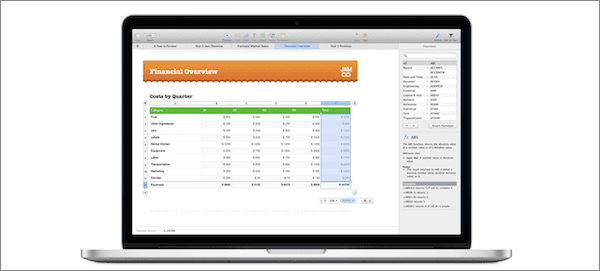
Med varje version av iWork-appar för Mac, Apple kommer med nya funktioner och sätt att göra sina applikationer enklare att använda. Med den senaste uppdateringen av den här serien med produktivitetsappar är detta särskilt märkbart i Numbers, Apples egen kalkylprogram.
Det är därför vi i det här inlägget tar en titt på tre coola tips som de flesta Numbers-användare inte känner till och som kan göra använder denna fantastiska kalkylbladsapp ännu lättare.
Låt oss börja.
1. Dra och släpp beräkningar
En av de coolaste och enklaste funktionerna i Numbers är sammanfattningsrutan. Detta visas längst ner i det för närvarande öppna numeriska fönstret när du väljer två eller fler celler och det visar grundläggande beräkningar baserat på ditt val.

Vad få Numbers-användare vet är att du faktiskt kan använda sig av dessa beräkningar genom att bara dra dem till din tabell.
Till exempel, i bilden som visas nedan, valde jag cellerna B2:B6. Sedan, från sammanfattningsrutan längst ner, valde jag bara den operation som jag vill använda (SUM i det här fallet) och drar dess "bubbla" till cellen jag vill ha.
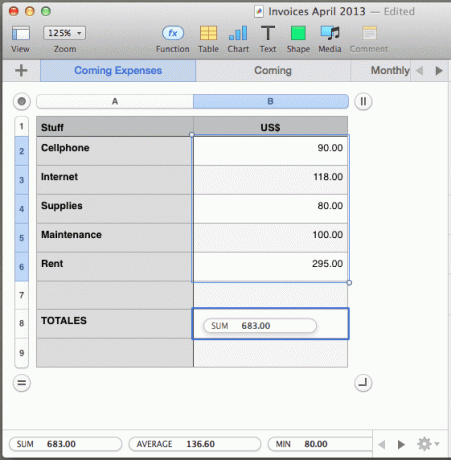
2. Nya rubriker och tabellstilar med ett klick
Personligen är två av alternativen som jag använder mest när jag arbetar med kalkylblad att skapa nya tabeller och anpassa dem. Tack och lov är dessa två alternativ verkligen enkla att använda i den nya versionen av Numbers.
För att skapa en ny tabell till exempel, allt du behöver göra är att klicka på Tabell knappen högst upp i fönstret och Numbers kommer att ge dig flera trevliga alternativ för ditt nya bord.
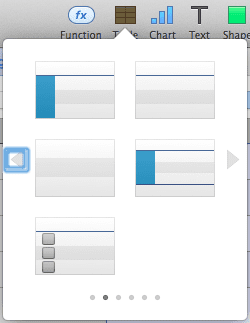
Att anpassa din nya (eller befintliga) tabell med sidhuvuden, sidfötter och sidofält är dock mer intressant. För att göra det, välj den tabell du vill ändra och öppna formateringspanelen genom att klicka på Formatera knappen längst upp till höger i fönstret. Där klickar du på Tabell fliken och titta under Sidhuvud och sidfötter.
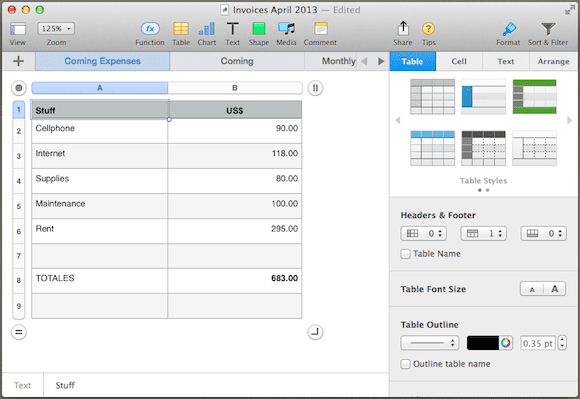
Där har du rullgardinsmenyer för sidofältet, sidhuvudet respektive sidfoten. Du behöver bara klicka på någon av dem och välja antalet rader/kolumner som du vill använda en sidhuvud, sidfot eller sidofältseffekt på.
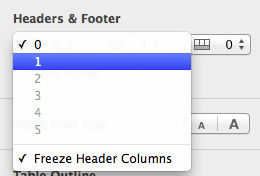
Slutresultatet skulle bli ungefär som bilden nedan.
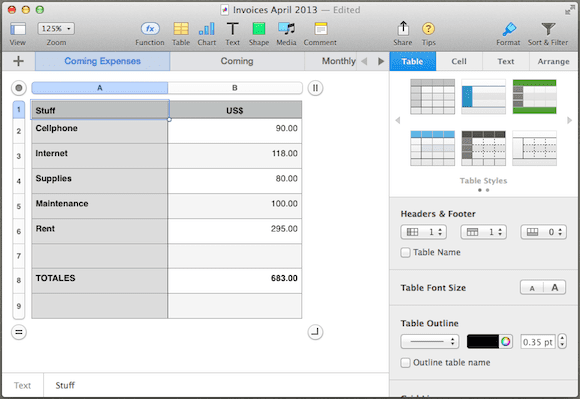
3. Alternativ i formler
Som med Excel eller andra kalkylbladsprogram, när du väl använder en operation i en formel kan du alltid dubbelklicka på det slutliga värdet för att exponera alla komponenter i en sådan formel och redigera det.
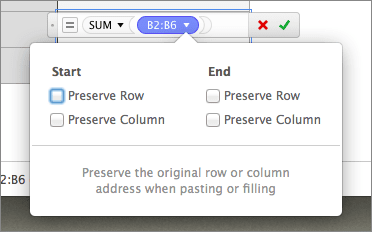
I Numbers kan du dock också klicka på den nedåtvända pilen bredvid en formel för att avslöja några mycket användbara alternativ för cellen som innehåller resultaten. Med dem kan du välja att bevara antingen raden eller kolumnen i den cellens formel om du bestämmer dig för att flytta den eller kopiera och klistra in den någon annanstans.
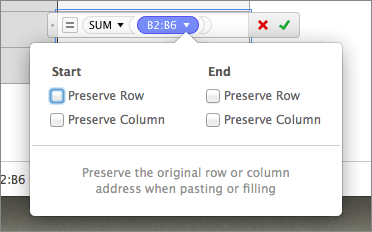
Det handlar om det. Och om du använder kalkylblad och aldrig har provat Numbers tidigare på din Mac, kolla in denna handledning om hur man kommer igång.
Senast uppdaterad den 3 februari 2022
Ovanstående artikel kan innehålla affiliate-länkar som hjälper till att stödja Guiding Tech. Det påverkar dock inte vår redaktionella integritet. Innehållet förblir opartiskt och autentiskt.



